Instalējot Windows, tika atrasts nepieciešamais nesēja draiveris

- 1658
- 448
- Charles Emard
Instalējot Windows 10, 8 un Windows 7 datorā vai klēpjdatorā, lietotājs var saskarties ar kļūdām "nepieciešamais pārvadātāja draiveris ir atrasts. Tas var būt DVD piedziņas draiveris, USB diskdzinis vai cietais disks ”(Windows 10 un 8 instalēšanas laikā)," tika atrasts nepieciešamais draiveris optisko disku atklāšanai. Ja jums ir disks, CD, DVD vai USB zibatmiņas disks ar šiem draiveriem, ievietojiet šo vidi ”(instalējot Windows 7).
Kļūdas ziņojuma teksts nav īpaši skaidrs, it īpaši iesācēju lietotājam, jo nav skaidrs, kāda veida nesējs mēs runājam, un var pieņemt (nepareizi), ka lieta ir SSD vai jaunajā cietajā diskā Tas ir instalēts (par to šeit: Cietais disks ir redzams, instalējot Windows 7, 8 un Windows 10), bet parasti tas tā nav citā.
Galvenās darbības, lai labotu kļūdu "nav atradis nepieciešamo pārvadātāja draiveri", kas sīkāk tiks aprakstīts instrukcijās:
- Ja instalējat Windows 7 un darāt to no zibatmiņas (skatīt. Windows 7 instalēšana no zibatmiņas diska), pievienojiet USB diskdzini ar USB 2 savienotāju.0.
- Ja disks ar izplatīšanu tiek ierakstīts DVD-RW vai arī tas nav izmantots ilgu laiku, mēģiniet atkārtoti ierakstīt sāknēšanas disku ar logiem (un labāk ir mēģināt instalēt no zibatmiņas diska, it īpaši, ja tur tur ir ir šaubas par pilnu diska darbību lasīšanai).
- Mēģiniet ierakstīt instalēšanas zibatmiņas disku, izmantojot citu programmu, skatiet. Labākās programmas, lai izveidotu ielādējošu zibatmiņas disku. Piemēram, salīdzinoši bieži (neskaidru iemeslu dēļ) kļūdu "neatrada nepieciešamais optisko disku draive.
- Izmantojiet citu USB diskdzini, noņemiet pašreizējās zibatmiņas diska sekcijas, ja tajā ir vairākas sadaļas.
- Vēlreiz lejupielādējiet ISO Windows un izveidojiet instalācijas diskdzini (tas var būt bojātā attēlā). Kā lejupielādēt oriģinālos ISO attēlus Windows 10, 8 un Windows 7 no Microsoft vietnes.
Galvenais kļūdas iemesls netika atrasts nepieciešamais pārvadātāja draiveris, instalējot Windows 7

Kļūda "nav atrasta nepieciešamā pārvadātāja draivera" Windows 7 instalēšanas laikā visbiežāk izraisa (īpaši nesen, jo lietotāji tiek atjaunināti un klēpjdatori), jo ielādēšanas zibatmiņas disks ir savienots ar USB 3 savienotāju.0, un OS oficiālajā instalēšanas programmā nav izveidots atbalsts USB 3 autovadītājiem.0.
Vienkāršs un ātrs problēmas risinājums - pievienojiet USB zibatmiņas disku ar USB 2 portu.0. To atšķirība no savienotājiem 3.0 - ka tie nav zili. Parasti, pēc tam instalēšana notiek bez kļūdām.

Sarežģītāki veidi, kā atrisināt problēmu:
- Rakstiet uz tiem pašiem zibatmiņas piedziņas draiveriem USB 3.0 No klēpjdatora vai mātesplates oficiālās vietnes. Ar nosacījumu, ka ir šie autovadītāji (var būt daļa no mikroshēmojumu autovadītājiem), un tiem jāraksta neiesaiņotā formā (T.E. Nevis kā exe, bet kā mape ar failiem inf, sys un, iespējams, citiem). Instalējot, nospiediet “pārskatu” un norādiet ceļu uz šiem autovadītājiem (ja oficiālajās vietnēs nav autovadītāju, varat izmantot Intel un AMD vietnes, lai meklētu USB 3 autovadītājus.0 par jūsu mikroshēmojumu).
- Integrējiet USB 3 draiverus.0 Windows 7 attēlā (šeit ir nepieciešama atsevišķa rokasgrāmata, kas man šobrīd nav).
Kļūda ", instalējot ar DVD, neatrada nepieciešamo diskotēku disku draiveri"
Galvenais kļūdas iemesls ", instalējot logus no diska, neatrada nepieciešamo optisko disku draiveri" - bojāts disks vai vāji lasīšanas diski DVD diskdzinis.

Tajā pašā laikā jūs, iespējams, neredzat bojājumus, un citā datora instalācijā no tā paša diska notiek bez problēmām.
Jebkurā gadījumā pirmajam, ko izmēģināt šajā situācijā. Oriģinālie instalēšanas attēli ir pieejami oficiālajā Microsoft vietnē (virs tā sniedza instrukcijas, kā tos lejupielādēt).
Izmantojot vēl vienu programmatūru, lai ierakstītu Boot USB disku
Dažreiz gadās, ka, instalējot Windows 10, 8 un Windows 7 no zibatmiņas, kas ierakstīts konkrētā programmā, parādās ziņojums par nesēja draiveri, un tas neparādās, ja lietojat citu.
Mēģināt:
- Ja jums ir vairāku ielādēšana zibatmiņas disks, uzrakstiet disku ar vienu ceļu, piemēram, izmantojot Rufus vai WinsetUpFromusb.
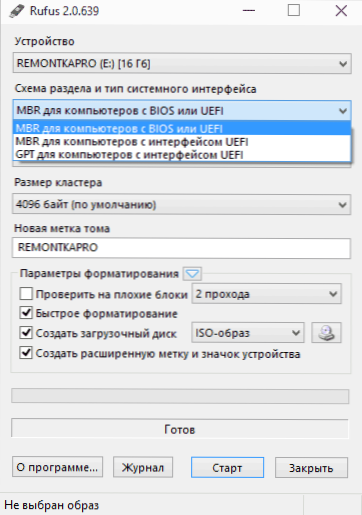
- Vienkārši izmantojiet citu programmu, lai izveidotu ielādējošu zibatmiņas disku.
Problēmas ar zibatmiņas piedziņas iekraušanu
Ja iepriekšējā sadaļā norādītie punkti nepalīdzēja, lieta var būt pašā zibatmiņas diskā: ja ir iespēja, mēģiniet izmantot citu.
Un tajā pašā laikā pārbaudiet, vai sāknēšanas zibatmiņas disks satur vairākas sadaļas - tas var arī izraisīt šādu kļūdu izskatu, instalējot. Ja tajā ir, izdzēsiet šīs sadaļas, skatīt. Kā noņemt sekcijas zibatmiņas diskā.
Papildus informācija
Dažos gadījumos kļūdu var izraisīt bojāts ISO veids (mēģiniet ielādēt vēlreiz vai no cita avota) un nopietnākas problēmas (piemēram, nepareiza darba atmiņa var izraisīt datu bojājumus kopēšanas laikā), lai gan šī reti notiek. Neskatoties uz to, ja iespējams, jums jācenšas ielādēt ISO un izveidot disku Windows instalēšanai citā datorā.
Oficiālajā tīmekļa vietnē Microsoft ir arī sava instrukcija, lai labotu problēmu: https: // atbalsts.Microsoft.Com/ru-ru/kb/2755139.
- « Zāģi un sēkšana skaņu operētājsistēmā Windows 10 - kā to labot
- Kā pārsūtīt pagaidu failus uz citu disku uz Windows »

